阿里云ECS服务器SSD数据盘挂载
操作步骤
在本示例中,我们用一个新的 20 GiB 数据盘(设备名为 /dev/xvdb)创建一个单分区数据盘并挂载一个 ext3 文件系统。使用的实例是 I/O 优化实例,操作系统为 CentOS 6.8(centos7.*同样适应)。
一、远程连接实例。
二、运行 fdisk -l 命令查看实例是否有数据盘。如果执行命令后,没有发现 /dev/vdb,表示您的实例没有数据盘,无需格式化数据盘,请忽略本文后续内容。
- 如果您的数据盘显示的是 dev/xvd?,表示您使用的是非 I/O 优化实例。
- 其中 ? 是 a−z 的任一个字母。
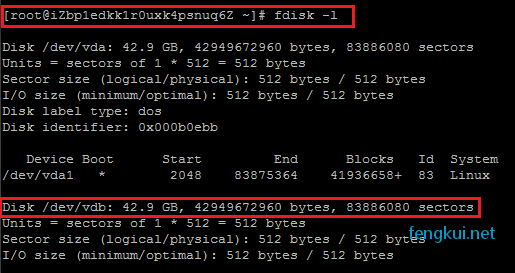
三、创建一个单分区数据盘,依次执行以下命令:
- 运行
fdisk /dev/vdb:对数据盘进行分区。 - 输入
n并按回车键:创建一个新分区。 - 输入
p并按回车键:选择主分区。因为创建的是一个单分区数据盘,所以只需要创建主分区。
(说明:如果要创建 4 个以上的分区,您应该创建至少一个扩展分区,即选择e。) - 输入分区编号并按回车键。因为这里仅创建一个分区,可以输入
1。 - 输入第一个可用的扇区编号:按回车键采用默认值 1(可直接回车)。
- 输入最后一个扇区编号:因为这里仅创建一个分区,所以按回车键采用默认值(可直接回车)。
- 输入
wq并按回车键,开始分区。
[root@iXXXXXXX ~]# fdisk /dev/vdb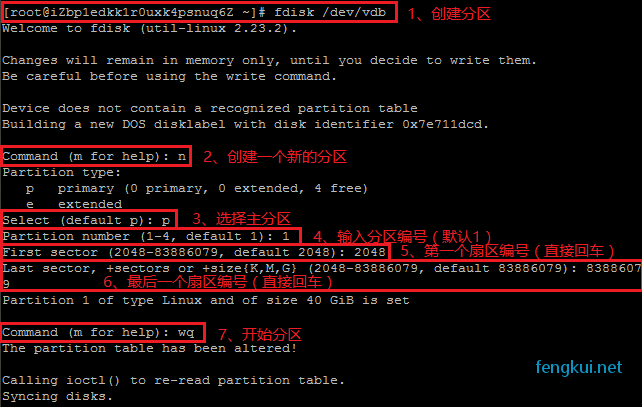
四、查看新的分区:运行命令 fdisk -l。如果出现以下信息,说明已经成功创建了新分区 /dev/vdb1。
[root@iXXXXXXX ~]# fdisk -l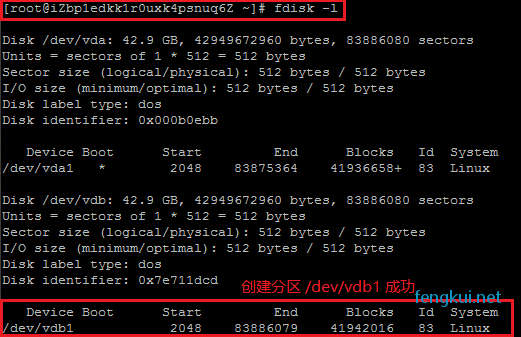
五、在新分区上创建一个文件系统:运行命令 mkfs.ext3 /dev/vdb1。
- 本示例要创建一个 ext3 文件系统。您也可以根据自己的需要,选择创建其他文件系统,例如,如果需要在 Linux、Windows 和 Mac 系统之间共享文件,您可以使用 mkfs.vfat 创建 VFAT 文件系统。
- 创建文件系统所需时间取决于数据盘大小。
[root@iXXXXXXX ~]# mkfs.ext3 /dev/vdb1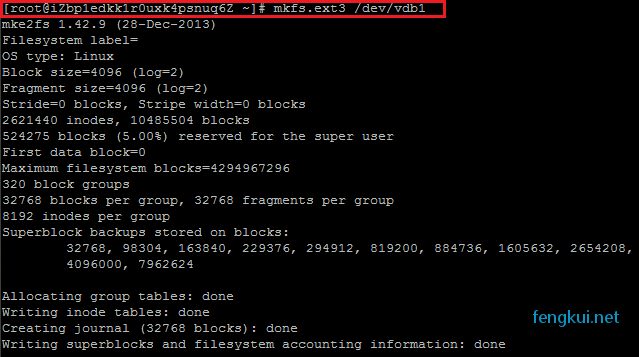
六、(建议)备份 etc/fstab:运行命令 cp /etc/fstab /etc/fstab.bak
[root@iXXXXXXX ~]# cp /etc/fstab /etc/fstab.bak七、向 /etc/fstab 写入新分区信息:运行命令 echo /dev/vdb1 /mnt ext3 defaults 0 0 >> /etc/fstab
[root@iXXXXXXX ~]# echo /dev/vdb1 /mnt ext3 defaults 0 0 >> /etc/fstab说明
Ubuntu 12.04 不支持 barrier,所以对该系统正确的命令是:echo '/dev/vdb1 /mnt ext3 barrier=0 0 0' >> /etc/fstab。
如果需要把数据盘单独挂载到某个文件夹,比如单独用来存放网页,请将以上命令 /mnt 替换成所需的挂载点路径。
八、查看 /etc/fstab 中的新分区信息:运行命令 cat /etc/fstab。
[root@iXXXXXXX ~]# cat /etc/fstab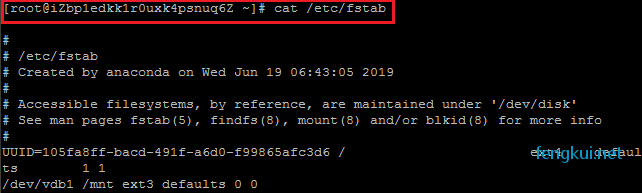
九、挂载文件系统:运行命令 mount /dev/vdb1 /mnt。
十、查看目前磁盘空间和使用情况:运行命令 df -h。如果出现新建文件系统的信息,说明挂载成功,可以使用新的文件系统了。
挂载操作完成后,不需要重启实例即可开始使用新的文件系统。
[root@iXXXXXXX ~]# mount /dev/vdb1 /mnt
[root@iXXXXXXX ~]# df -h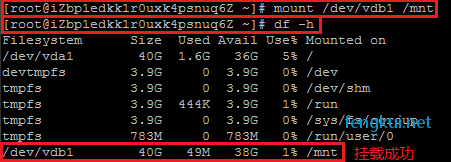
本文为冯奎原创文章,转载无需和我联系,但请注明来自冯奎博客fengkui.net
- 上一篇: Apache主配置文件httpd.conf说明
- 下一篇: 验证码倒计时函数

- latest comments
- 总共0条评论
最新评论